Q&Aナンバー【4807-6070】更新日:2010年12月28日
このページをブックマークする(ログイン中のみ利用可)
[Windows Vista] 音声認識を起動する方法を教えてください。
| 対象機種 | すべて |
|---|---|
| 対象OS |
|
 質問
質問
Windows Vistaの音声認識を起動する方法がわかりません。
 回答
回答
Windows Vistaの音声認識を起動する手順は、次のとおりです。
音声認識を行う前にマイクを接続します。

端子 端子のマーク


(FMV-BIBLOのマイク端子の例)
ステレオミニジャックケーブル

(画面はステレオミニジャックケーブルの例です。)

マイクを接続した後、次の手順で音声認識を起動します。

お使いの環境によっては、表示される画面が異なります。

「音声認識へようこそ」と表示された場合は、音声認識の設定が行われていません。
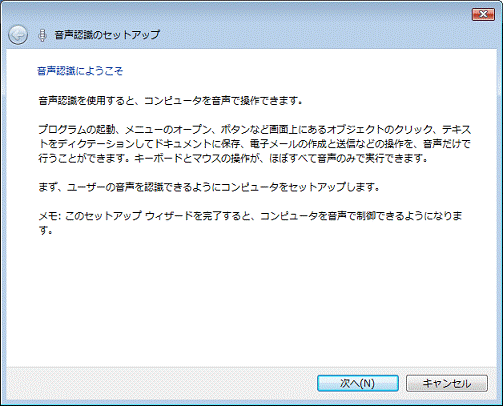
表示された場合は次のQ&Aをご覧になり、音声認識の設定を行ってください。
 [Windows Vista] 音声認識のセットアップ方法を教えてください。(新しいウィンドウで表示)
[Windows Vista] 音声認識のセットアップ方法を教えてください。(新しいウィンドウで表示)
手順1マイクを接続する
音声認識を行う前にマイクを接続します。

- マイクを接続しないと、音声認識は起動しません。
- お使いの機種によって、搭載されている端子の種類や位置が異なります。
搭載されている端子の種類や位置を確認するには、次のQ&Aをご覧ください。 パソコンのハードウェアの仕様(CPUや搭載メモリサイズ、ハードディスク容量など)について知りたいときは、何を調べればよいですか。(新しいウィンドウで表示)
パソコンのハードウェアの仕様(CPUや搭載メモリサイズ、ハードディスク容量など)について知りたいときは、何を調べればよいですか。(新しいウィンドウで表示)
端子 端子のマーク
(FMV-BIBLOのマイク端子の例)
ステレオミニジャックケーブル

(画面はステレオミニジャックケーブルの例です。)

- 一部のFMV-BILBOとFMV-DESKPOWER Fシリーズでは、マイク端子とライン入力端子を切り替えることができます。
次のQ&Aをご覧ください。 [Windows Vista] マイク端子とヘッドホン端子を、ライン端子に変更する方法を教えてください。(新しいウィンドウで表示)
[Windows Vista] マイク端子とヘッドホン端子を、ライン端子に変更する方法を教えてください。(新しいウィンドウで表示) - 市販されている一部のマイク(ダイナミックマイクなど)は、FMVパソコンで使えない場合があります。
特定のマイクで録音できない場合は、マイクの提供元にパソコンでの使用が可能かどうかを確認してください。
手順2音声認識を起動する
マイクを接続した後、次の手順で音声認識を起動します。

お使いの環境によっては、表示される画面が異なります。
- 「スタート」ボタン→「コントロールパネル」の順にクリックします。
- 「コントロールパネル」が表示されます。
「コンピュータの簡単操作」をクリックします。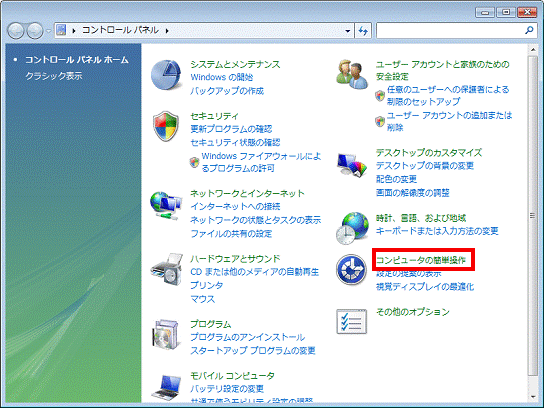

「コンピュータの簡単操作」が表示されていない場合は、「音声認識オプション」アイコンをクリックして、手順4.へ進みます。
- 「コンピュータの簡単操作」が表示されます。
「音声認識オプション」をクリックします。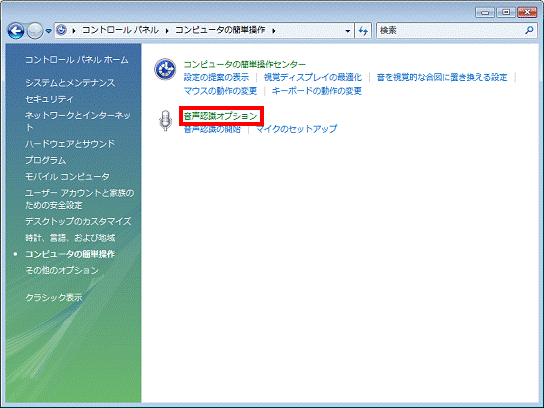
- 「音声認識オプション」が表示されます。
「音声認識の開始」をクリックします。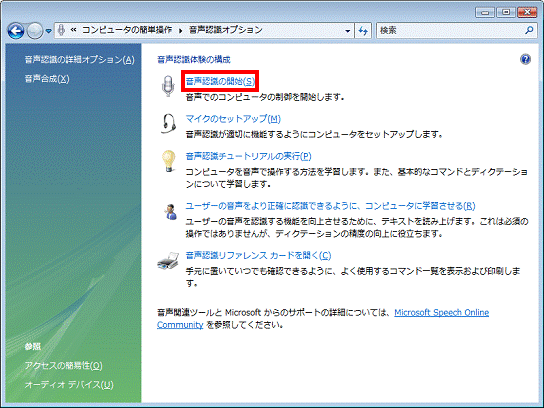
- 画面の上部に「音声認識」が表示されます。
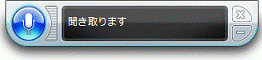

「音声認識へようこそ」と表示された場合は、音声認識の設定が行われていません。
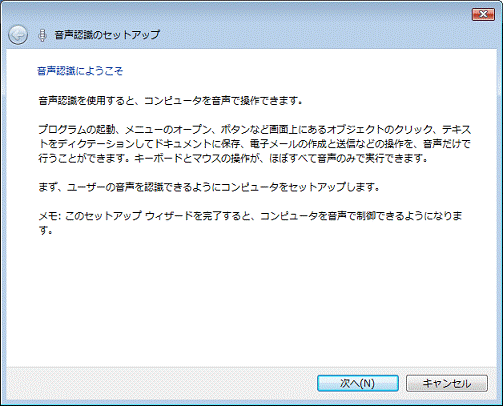
表示された場合は次のQ&Aをご覧になり、音声認識の設定を行ってください。
 [Windows Vista] 音声認識のセットアップ方法を教えてください。(新しいウィンドウで表示)
[Windows Vista] 音声認識のセットアップ方法を教えてください。(新しいウィンドウで表示)



